Notice
Recent Posts
Recent Comments
| 일 | 월 | 화 | 수 | 목 | 금 | 토 |
|---|---|---|---|---|---|---|
| 1 | ||||||
| 2 | 3 | 4 | 5 | 6 | 7 | 8 |
| 9 | 10 | 11 | 12 | 13 | 14 | 15 |
| 16 | 17 | 18 | 19 | 20 | 21 | 22 |
| 23 | 24 | 25 | 26 | 27 | 28 |
Tags
- Openstack
- base64
- frida
- lord of sql injection
- diva
- Strings
- foremost
- CTF-d
- 안드로이드
- XSS
- 인시큐어뱅크
- 파이썬
- InsecureBank
- ESXi
- 2018
- logstash
- otter
- Volatility
- SQL Injection
- Reflected XSS
- igoat
- elasticsearch
- Suninatas
- NTFS
- vulnhub
- MFT
- ctf
- kibana
- Docker
- beebox
Archives
- Today
- Total
Information Security
pfsense 방화벽 설치 본문
dmz-net 가상스위치를 추가한다.

dev-net 가상스 위치를 추가한다.

intra-net 가상 스위치를 추가한다.

soc-net 가상 스위치를 추가한다.

가상 스위치가 추가된 것을 알 수 있다.
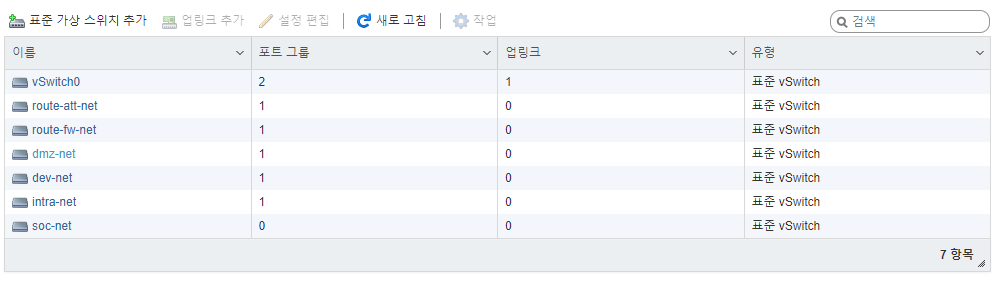
가상스위치 dmz-net 과 동일하게 dmz-net 포트 그룹을 추가한다.

가상 스위치 dev-net과 동일하게 dev-net 포트 그룹을 추가한다.

가상 스위치 intra-net과 동일하게 intra-net 포트 그룹을 추가한다.

가상 스위치 soc-net과 동일하게 soc-net 포트 그룹을 추가한다.

포트그룹이 추가된 것을 알 수 있다.

pfsense-firewall 설치를 위해 아래와 같이 설정을 해준다.

스토리지 선택을 해준다.

방화벽은 자원을 많이 잡아먹지 않기 때문에 용량만 16GB를 설정해 주고 네트워크 4개를 추가한다.
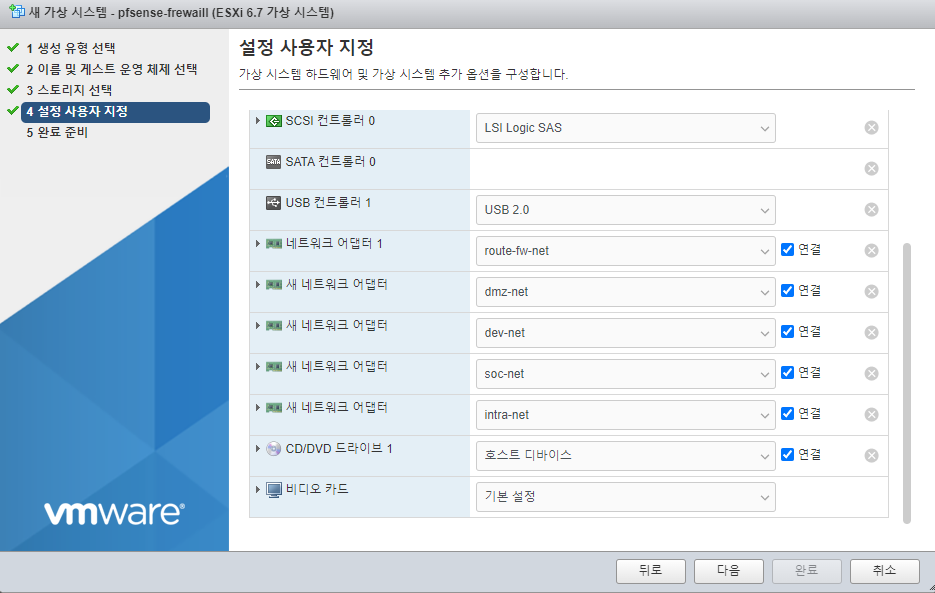
스토리지 > datastore1 이동한다.
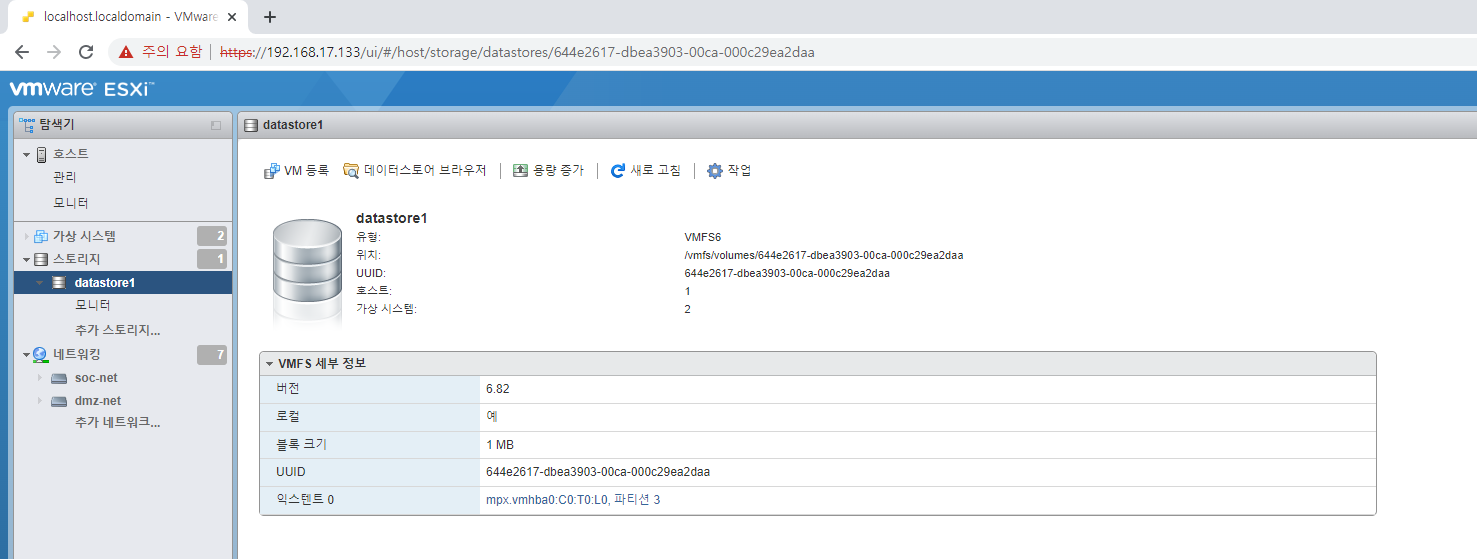
데이터스토어 브라우저에서 pfSense 이미지 파일을 업로드한다.

pfSense 이미지 파일이 올라간 것을 알 수 있다.

pfsense-firewall 생성된 것을 알 수 있다.

pfsense-friewall 설치 중에 interfaces MAC 주소를 확인한다.

pfsense-firewall 인터페이스 MAC 주소 순서가 다른 것을 알 수 있다.

pfsense-firewall 설치 중에 보여주는 MAC 주소에 맞게 설정을 편집에서 네트워크 순서를 맞춘다.

'클라우드 > ESXi' 카테고리의 다른 글
| 방화벽 네트워크 설정 (0) | 2023.05.29 |
|---|---|
| 라우터 voys 네트워크 설정 (0) | 2023.05.28 |
| 라우터 voys 네트워크 설정 (0) | 2023.05.28 |
| 가상 스위치 및 라우터 추가 (0) | 2023.05.28 |
| 외부 VMware 불러오기 (0) | 2023.05.05 |




